


블루레이 플레이어 리모컨을 잊어버리거나 잃어버리면 꽤 난감한 상황이 발생할 수 있습니다. 때로는 재생을 제어하는 버튼이 아예 없는 경우도 있죠! 따라서 이러한 문제를 예방하기 위해 이 블로그에서는 7가지 해결 방법을 모아 안내해 드립니다. 리모컨 없이 블루레이를 재생하는 방법만약 여러분도 이와 같은 난처한 상황에 처해 있고, 그 상황에서 벗어나고 싶다면, 계속 읽어보세요. 해결 방법을 찾을 수 있을 겁니다.

블루레이 스트리밍을 제어하는 데 리모컨을 사용하지 않는 가장 간단한 방법은 안정적인 블루레이 플레이어 소프트웨어를 사용하는 것입니다. VideoByte 블루레이 플레이어 Windows와 Mac 모두에서 Blu-ray를 재생할 수 있는 강력한 기능을 갖춘 최고의 추천 프로그램입니다. 이 프로그램은 다음과 같은 기능을 제공합니다. 블루레이 지역 코드 우회 상용 디스크에 적용되는 보호 기술이 더욱 강화되었습니다. 한편, 이 제품은 최대 블루레이 재생을 지원합니다. 4K 울트라 HD 화질과 선명한 음향 효과.
또한, 깔끔한 탐색 메뉴와 챕터, 자막, 오디오 트랙 정보가 완벽하게 유지되어 블루레이 제어가 매우 간편합니다. 컴퓨터에서 몇 번의 터치만으로 리모컨 없이도 소프트웨어가 블루레이 영화를 바로 재생할 수 있습니다.
• 지역 코드나 보호 설정과 관계없이 모든 블루레이를 재생할 수 있습니다.
• 블루레이를 완벽한 4K 화질과 원음 그대로 재생합니다.
• 스트리밍을 시작하기 전에 원본 오디오 트랙과 자막을 감지하고 선택할 수 있습니다.
• 간편한 탐색 메뉴를 통해 리모컨 없이도 쉽게 제어할 수 있습니다.
• GPU 가속을 통해 CPU 리소스를 많이 소모하지 않고도 더욱 부드러운 블루레이 스트리밍을 경험할 수 있습니다.
리모컨 없이 VideoByte에서 블루레이를 재생하는 방법은 무엇인가요?
상단에 있는 동영상 튜토리얼을 시청하거나 자세한 조작 가이드를 따라하시면 됩니다.
1 단계. VideoByte 블루레이 플레이어를 설치한 후 바탕화면에서 실행하세요. 그동안 블루레이 디스크를 컴퓨터에 넣고 블루레이 미디어 재생을 준비하세요.
2 단계. 프로그램의 기본 피드에서 디스크 열기 삽입된 Blu-ray 디스크에서 미디어를 찾아 로드합니다. 수도꼭지 좋아요 즉시 수입할 수 있습니다.
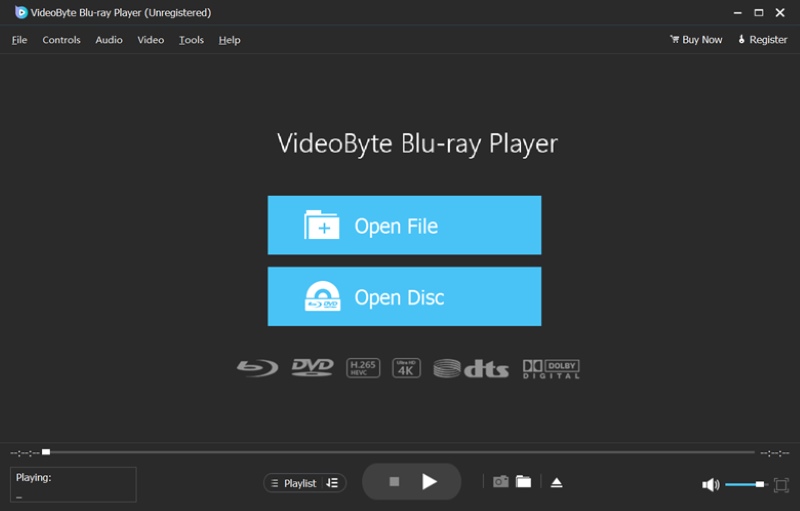
3단계. 로딩이 완료되면 화면에 블루레이 영화가 나타납니다. 원하는 챕터, 오디오 트랙, 자막을 선택하려면 클릭하세요. 영화 재생그러면 블루레이 파일을 감상하실 수 있습니다.
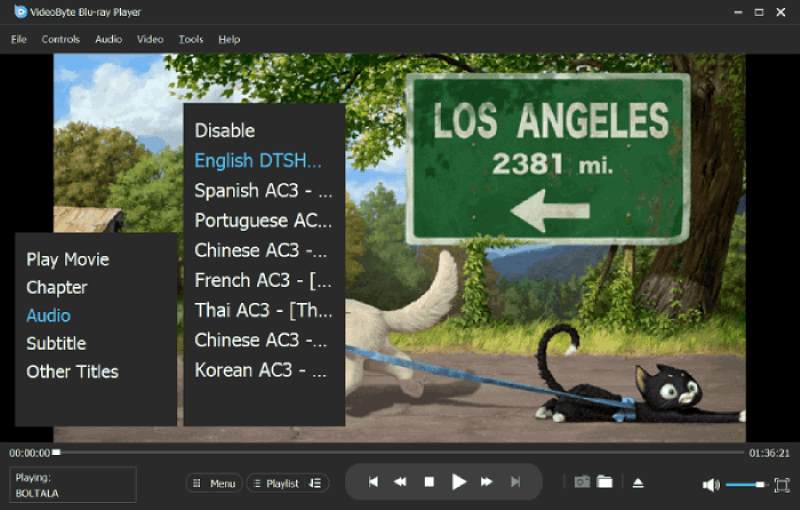
리모컨을 분실했거나 고장난 경우, 블루레이 재생을 위한 기본 기능 버튼이 기기 본체에 있습니다. 전면이나 상단 패널 어딘가에 범용 버튼을 포함한 몇 가지 기본 기능 버튼이 있을 것입니다. 전원 켜기/끄기 버튼, 꺼내기 버튼, 재생/일시 정지 버튼, 트랙 건너뛰기 버튼, 그리고 멈추다 이 버튼을 누르면 자막이나 다양한 오디오 옵션을 선택하여 리모컨 없이도 블루레이를 제어할 수 있습니다.

리모컨에 버튼이 없나요?
버튼 사용법이 잘 모르겠다면 블루레이 플레이어 설명서를 참조하여 자세한 정보를 확인하면 됩니다. 하지만 일부 블루레이 플레이어에는 재생 제어 버튼이 없습니다. 예를 들어, 소니의 BDP-1700과 같은 일부 블루레이 플레이어에는 재생 버튼이 없습니다. 만약 사용하시는 플레이어에 버튼이 없다면 아래로 스크롤하여 확인하세요. 솔루션 3, 솔루션 4, 또는 솔루션 5.
블루레이 스트리밍을 제어하기 위해 기기의 물리적 버튼을 사용하는 것도 좋지만, 더욱 효과적인 방법은 안정적인 범용 리모컨 앱을 활용하는 것입니다. 이러한 앱이 블루레이 플레이어에 연결되면 리모컨 없이도 블루레이 플레이어를 제어할 수 있습니다.
안드로이드 스마트폰 사용자는 적외선 블래스터(IR 블래스터) 기능을 활용하여 적외선 리모컨처럼 블루레이 플레이어, TV, 홈시어터 시스템을 자율적으로 제어할 수 있습니다. 이를 위한 스마트폰 앱도 있습니다. AnyMote, ASmart 리모컨 IR, Peel 스마트 리모컨, IR 범용 리모컨, 등.
iOS 시스템의 경우 다음과 같은 앱이 있습니다. MyURemote 그리고 파워DVD 이 앱은 리모컨 없이 블루레이를 재생하고 iOS 기기의 앱을 제어할 수 있도록 도와주는 훌륭한 도구임이 분명합니다.
여기서 제가 가져가겠습니다. A스마트 리모트 IR 예를 들어, 리모컨 없이 휴대폰으로 블루레이 재생 버튼을 누르는 방법을 보여드리겠습니다.
1 단계. 앱을 다운로드하고 휴대폰에서 실행하세요.
2 단계. 제어할 기기와 설정할 모델을 선택하세요. [탭] 아래쪽에 화살표 인터페이스(키패드, 재생 등) 간 전환
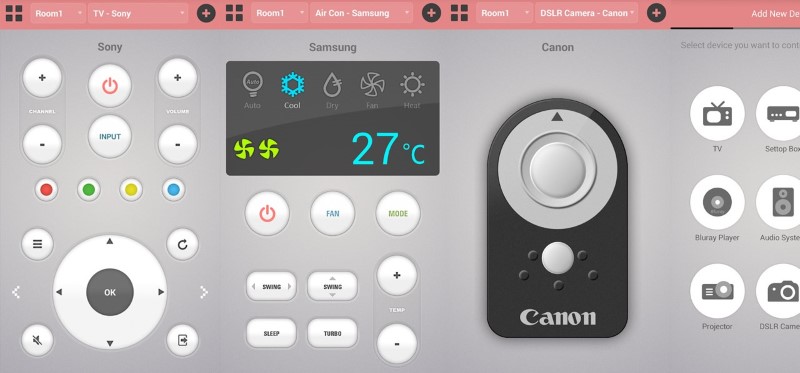
이렇게 하면 버튼을 누르지 않고도 블루레이 스트리밍을 사용자 지정하여 블루레이 재생을 제어할 수 있습니다. 따라서 이 방법은 비교적 편리합니다.
Blu-ray 디스크를 쉽게 재생하는 팁
블루레이 플레이어 소프트웨어와 하드웨어를 사용하면 리모컨 없이도 데스크톱에서 블루레이 콘텐츠를 직접 스트리밍할 수 있습니다. 자세한 내용은 이 블로그를 읽어보세요. 노트북용 최고의 블루레이 플레이어 오늘부터 번거로움 없이 블루레이 스트리밍을 즐겨보세요!
일부 블루레이 플레이어는 물리적인 리모컨 없이도 플레이어에서 블루레이 스트리밍을 직접 제어할 수 있는 리모컨처럼 작동하는 애플리케이션을 탑재하고 있습니다. 예를 들어, 소니는 소니 블루레이 플레이어에 다음과 같은 리모컨 앱을 탑재했습니다. 소니 스마트 TV 리모컨, 비디오&TV 측면 보기 블루레이 플레이어 제어를 더욱 편리하게 해주는 앱들입니다. 이러한 앱들을 소니 블루레이 플레이어와 Wi-Fi 또는 블루투스로 연결하기만 하면, 더 이상 물리적인 리모컨이 필요하지 않습니다.
범용적으로 지원되는 리모컨 앱이나 삼성, LG, 파나소닉 등 다른 인기 브랜드를 지원하는 특수 앱도 있습니다. 참고용으로 몇 가지 앱을 아래에 소개합니다.
범용 블루레이 원격 제어안드로이드 기기와 호환되어 블루레이 플레이어에 연결하고 블루레이 스트리밍을 편리하게 제어할 수 있습니다.
파나소닉 블루레이 리모컨: 파나소닉에서 출시한 블루레이 플레이어를 제어하도록 설계되었습니다.
OPPO 원격 제어OPPO BDP-93, BDP-95 등 다양한 모델과 호환되어 리모컨 없이도 유연한 블루레이 재생 제어가 가능합니다.
텔레비전과 같은 브랜드의 블루레이 플레이어를 구입했다면 두 기기를 연결한 후 별도의 물리적 리모컨 없이 텔레비전 리모컨 기능을 사용하여 블루레이 플레이어를 직접 제어할 수 있습니다.
이 방법을 사용하려면 블루레이 플레이어를 HDMI 케이블로 TV에 미리 연결해야 합니다. 연결이 완료되면 TV 리모컨으로 블루레이 플레이어를 제어할 수 있습니다. 만약 작동하지 않는다면 TV의 HDMI-CEC 설정을 수동으로 조정하여 오류를 해결해 보세요.

더 쉬운 방법: 구입한 Blu-ray 플레이어 하드웨어를 데스크탑에 연결한 다음 다음 중 하나를 설치할 수도 있습니다. 최고의 무료 블루레이 플레이어 소프트웨어 리모컨 없이 블루레이를 재생할 수 있습니다.
물론, 블루레이 플레이어 조작을 다시 편리하게 하기 위해 새 리모컨을 구매하는 것도 고려해 볼 수 있습니다. 여기서는 다음 제품을 추천합니다. 소니 블루레이 컨트롤 이 브랜드는 호환성이 뛰어난 리모컨을 제공하여 대부분의 블루레이 플레이어에서 오류 없이 작동하도록 보장합니다.

소니와는 달리, 삼성 블루레이 플레이어를 리모컨 없이 재생하는 방법을 묻는 사람이 있을 수 있습니다. 모델 호환성 문제로 인한 연결 오류를 방지하기 위해 블루레이 플레이어와 동일한 브랜드의 새 리모컨을 구매하는 것이 좋습니다.
또 다른 옵션은 다음과 같습니다. 범용 리모콘대부분의 TV와 블루레이/DVD 플레이어도 지원하는 블루레이 리모컨입니다. 아마존, 이베이 등의 쇼핑 사이트에서 다양한 브랜드의 블루레이 리모컨을 구매할 수 있으며, 대부분 가격도 저렴합니다.
리모컨 없이 블루레이를 재생하는 궁극적인 해결책은 다음과 같습니다. 블루레이를 MP4로 리핑 또는 다른 일반 비디오 파일처럼요. 블루레이 영화를 MP4 비디오로 저장하면 블루레이 플레이어 없이도 모든 기기에서 바로 재생할 수 있습니다. VideoByte BD-DVD 리퍼 블루레이 디스크를 비디오로 변환할 수 있습니다. 신뢰할 수 있는 블루레이 리퍼 프로그램을 사용하면 고해상도 이미지와 원본 음향 효과를 모두 유지하여 언제든지 손실 없는 블루레이 재생 경험을 즐길 수 있습니다.
이 글에서는 VideoByte BD-DVD 리퍼를 사용하여 블루레이를 추출하고 모든 기기에서 재생 가능하게 만드는 방법을 간단히 안내합니다.
1 단계. 먼저 블루레이 리퍼 프로그램을 설치하세요. 그런 다음 블루레이 디스크를 넣고 소프트웨어를 실행하여 디스크를 불러오세요. 블루레이 로드 > 블루레이 디스크 로드.
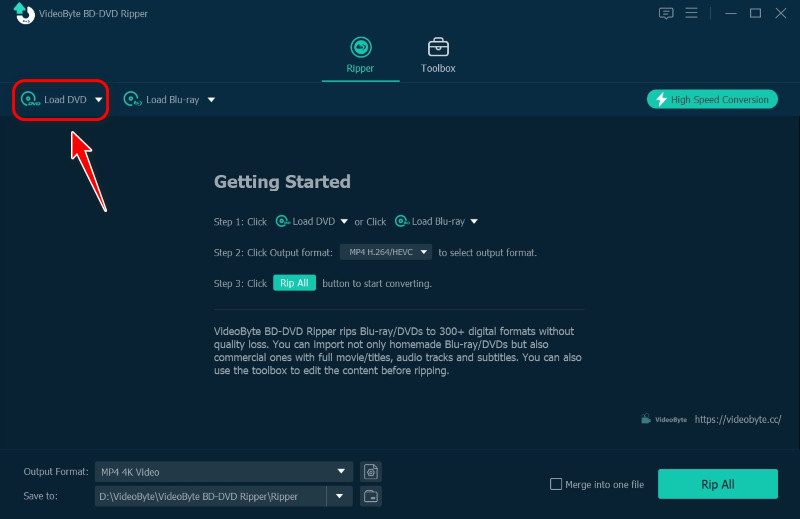
2 단계. 블루레이 비디오를 불러온 후 클릭하세요. 전체 영화 목록 리모컨 없이 추출하고 재생할 블루레이 디스크를 선택할 수 있습니다.
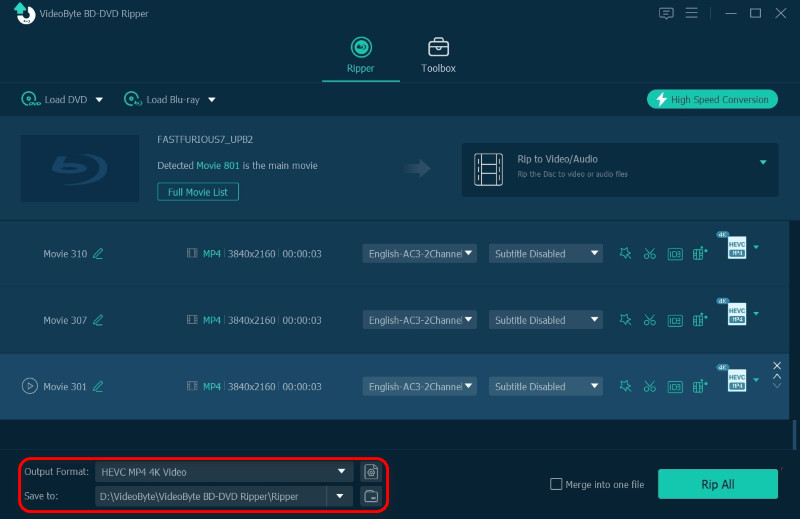
3단계. 딸깍 하는 소리 모두 리핑 추출을 시작하기 전에 오른쪽 상단에서 출력 형식과 품질을 선택하십시오.
4단계. 마지막으로 간단히 모두 추출 아이콘을 클릭하여 블루레이 비디오를 MP4 또는 선택한 다른 형식으로 변환하세요. 변환이 완료되면 블루레이 플레이어 없이도 모든 미디어 플레이어에서 블루레이 비디오를 재생할 수 있습니다.
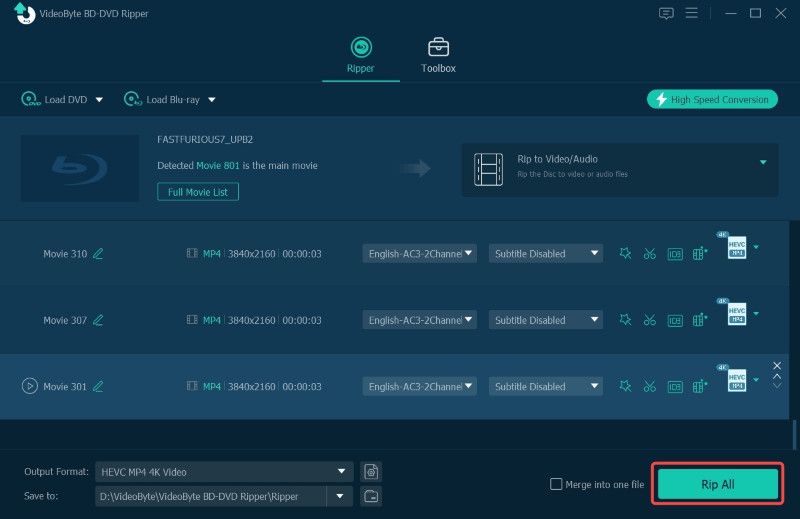
이 빠르고 안정적인 블루레이 리퍼를 사용하면 간편하게 블루레이 디스크를 추출할 수 있습니다. 블루레이 영화 백업 리모컨 없이도 언제든지 원하는 시간에 재생할 수 있습니다.
Q1: 리모컨이 작동하지 않을 때 어떻게 해결해야 하나요?
A: 다음 단계를 따라 오류를 해결해 보세요. • 소스 버튼을 눌러 블루레이 플레이어와 리모컨이 모두 정상적으로 작동하는지 확인하세요.
• 리모컨을 플레이어 가까이(3~10피트 이내) 가져가서 다시 시도해 보세요.
• 리모컨과 블루레이 플레이어 사이에 물체가 적외선 신호를 차단하고 있는 경우, 리모컨을 사용하거나 해당 물체를 우회하여 리모컨이 작동하지 않는 이유가 그것 때문인지 확인해 보세요.
• 플레이어를 재시작하고 리모컨을 사용하여 블루레이 스트리밍을 다시 제어해 보세요.
• 블루레이 플레이어를 공장 초기 설정으로 복원한 후 다시 시도해 보세요.
Q2: 블루레이 플레이어가 블루레이를 재생하지 못할 경우 어떻게 해야 하나요?
A: 가장 좋은 대안은 블루레이를 디지털 형식으로 변환하는 것입니다. 변환된 블루레이 영상을 USB 메모리에 복사한 후, 컴퓨터나 TV 등 다양한 기기에 연결하여 블루레이 플레이어 없이도 재생할 수 있습니다! 이렇게 하면 원본 영상과 음질을 그대로 유지할 수 있습니다. VideoByte BD-DVD 리퍼 놓치면 안 될 뛰어난 블루레이 리핑 소프트웨어입니다.
Q3: 리모컨 없이 소니 블루레이 플레이어에서 재생 버튼을 누르는 방법은 무엇인가요?
A: 대부분의 소니 블루레이 플레이어에는 재생을 제어하는 버튼이 최소 두 개 이상 있습니다. 꺼내기 그리고 놀다하지만 BDP-1700처럼 재생 버튼이 아예 없는 모델도 있습니다. 그런 경우에는 리모컨 없이 블루레이 플레이어를 사용하기 위해 범용 제어 소프트웨어나 소니 TV 리모컨을 사용하는 것을 고려해 보세요.
Q4: 리모컨이나 재생 버튼이 없는 블루레이 플레이어를 위한 소니 블루레이 플레이어 리모컨 앱이 있나요?
A: 네. 리모컨이나 재생 버튼이 없는 소니 블루레이 플레이어에서도 블루레이 스트리밍을 제어할 수 있는 호환 가능한 블루레이 플레이어 리모컨 앱을 찾을 수 있습니다. 다음 세 가지 앱을 추천해 드립니다. 소니 비디오 & TV 사이드뷰, 애니모트 범용 리모컨 그리고 A스마트 리모트 IR.
리모컨을 찾지 못해 난처한 상황에 처했을 때처럼, 어떻게든 상황을 모면하려고 애쓰고 있다면 리모컨 없이 블루레이 재생 버튼을 누르세요이 블로그는 도움이 될 수 있는 모든 실용적인 해결책을 제시했습니다. 소프트웨어 사용과 같은 즉각적인 해결책도 있습니다. VieoByte 블루레이 플레이어 물리적인 리모컨을 모바일 제어 앱으로 대체하면 리모컨 없이도 블루레이 플레이어를 제어할 수 있습니다. 또한, 블루레이 디스크를 디지털화하여 리모컨 없이 재생하는 방법도 있습니다. 이제 원하는 방법을 선택하여 편리한 블루레이 재생 경험을 누려보세요! 여전히 궁금한 점이 있거나 도움이 필요하시면 아래에 댓글을 남겨주세요. 기꺼이 도와드리겠습니다!
인기 기사
~에 의해 ~에 2025년 10월 15일
~에 의해 ~에 2025년 9월 15일
~에 의해 ~에 2025년 8월 29일